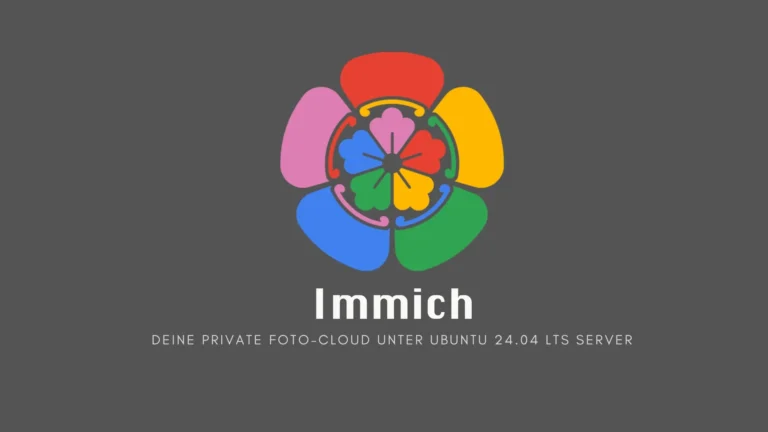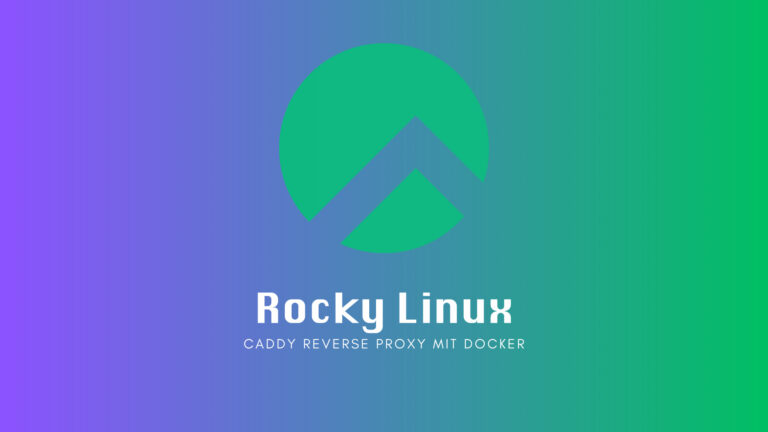Ein Ubuntu-Upgrade von 22.04 LTS auf 24.04 LTS ist mehr als nur ein Software-Update – es ist ein wichtiger Schritt in der Entwicklung deiner Linux-Kenntnisse. Das brauchst du später, um professionelle Serverumgebungen zu verwalten und in Prüfungen wie der LPIC-1 oder CompTIA Linux+ zu glänzen.
❗Wichtiger Hinweis: Dieser Artikel richtet sich an technikinteressierte Linux-Einsteiger, die bereits grundlegende Erfahrungen mit der Terminal-Bedienung gesammelt haben und nun ihr erstes größeres Ubuntu-Upgrade durchführen möchten. Du solltest dich bereits mit einfachen Befehlen wiels,cdundsudoauskennen. Wenn du dich fragst „Bin ich bereit für ein Upgrade?", dann ist dieser Artikel genau das Richtige für dich.
💡 Warum gerade von 22.04 auf 24.04? Beide sind LTS-Versionen (Long Term Support) mit jeweils fünf Jahren Support. Das bedeutet: Du lernst hier den Standard-Upgrade-Pfad, den Millionen von Servern weltweit nutzen.
⚠️ Wichtiger Hinweis: Führe dieses Upgrade niemals auf einem produktiven System ohne vorherige Tests durch. Ein Testsystem oder eine virtuelle Maschine sind dein bester Freund beim Lernen.
Grundlagen und Vorbereitung
LTS-Versionen verstehen
Was bedeutet LTS eigentlich? LTS steht für „Long Term Support“ und ist Canonicals Versprechen, dass diese Ubuntu-Version fünf Jahre lang mit Sicherheitsupdates und wichtigen Bugfixes versorgt wird. Achte darauf, weil nur LTS-Versionen für Produktionsumgebungen geeignet sind.
Ubuntu-Release-Zyklus (vereinfacht):
22.04 LTS ────────── 24.04 LTS ────────── 26.04 LTS
│ │ │
│<─── 5 Jahre ───────>│<─── 5 Jahre ───────>│
│ Support │ Support │
│ │ │
April 2022 April 2024 April 2026Die wichtigsten Unterschiede zwischen 22.04 und 24.04:
🔧 Kernel-Version:
┌ 22.04: Linux Kernel 5.15 (Standard)
└ 24.04: Linux Kernel 6.8 (mit besserer Hardware-Unterstützung)
💡 Das brauchst du später, um moderne Hardware optimal zu nutzen und Treiberproblemen vorzubeugen
🔧 Python-Version:
┌ 22.04: Python 3.10 als Standard
└ 24.04: Python 3.12 als Standard
💡 Warum ist das wichtig? Viele Automatisierungsskripts und Tools nutzen Python. Die neuere Version bringt Performance-Verbesserungen und neue Features mit.
Upgrade-Strategien im Überblick:
Strategie 1: Direkt-Upgrade (in-place)
Altes System ──upgrade──> Neues System
22.04 24.04
Strategie 2: Neuinstallation
Altes System ──Daten sichern──> Neuinstallation ──Daten zurück──> Neues System
22.04 24.04
Strategie 3: Parallel-Migration
Altes System ──────> Neues System (parallel)
22.04 Daten 24.04
kopierenWann welche Strategie?
┌ Direkt-Upgrade: Desktop-Systeme, Testsysteme, wenig kritische Server
├ Neuinstallation: Bei Problemen mit dem alten System oder gewünschter "frischer" Installation
└ Parallel-Migration: Kritische Produktionsserver (nicht Thema dieses Artikels)
⚠️ Typische Einsteiger-Frage: "Kann ich auch von 20.04 direkt auf 24.04 upgraden?"
Antwort: Nein! Ubuntu unterstützt nur Upgrades zwischen aufeinanderfolgenden LTS-Versionen. Du musst den Weg 20.04 → 22.04 → 24.04 gehen.
System-Analyse und Backup
Bevor du auch nur daran denkst, das Upgrade zu starten, musst du wissen, womit du arbeitest. Diese Phase entscheidet über Erfolg oder Misserfolg deines Upgrades.
🔧 Aktuelle Version prüfen:
lsb_release -a
# Ausgabe sollte etwa so aussehen:
No LSB modules are available.
Distributor ID: Ubuntu
Description: Ubuntu 22.04.3 LTS
Release: 22.04
Codename: jammyWas passiert hier? Der Befehl lsb_release (Linux Standard Base) fragt die Systemdatenbank nach der aktuellen Distribution ab. Achte darauf, weil du sicherstellen musst, dass du wirklich bei 22.04 startest.
💡 Alternative Methode:
# Schneller Check über die os-release Datei
cat /etc/os-release
```
🔧 **Hardware-Kompatibilität prüfen:**
```bash
# CPU-Informationen
lscpu | head -20
# RAM-Speicher
free -h
# Festplatten-Platz (mindestens 25 GB frei empfohlen)
df -h /💡 Warum ist das wichtig? Ubuntu 24.04 hat leicht höhere Systemanforderungen. Das brauchst du später, um sicherzustellen, dass dein System nach dem Upgrade noch flüssig läuft.
Mindestanforderungen für Ubuntu 24.04:
┌ RAM: 4 GB (empfohlen: 8 GB)
├ Festplatte: 25 GB frei für das Upgrade
└ CPU: 64-Bit-Prozessor (32-Bit wird nicht mehr unterstützt)
⚠️ Warnung: Systeme mit weniger als 2 GB RAM werden Probleme haben. Das Upgrade kann stundenlang dauern oder fehlschlagen.
🔧 Vollständige Datensicherung – Der wichtigste Schritt:
# Prüfe, welche Verzeichnisse du sichern solltest
sudo find /home -name ".*" -type f | head -10 # Versteckte Dateien
ls -la /etc/cron* # Cron-Jobs
sudo mysql --version 2>/dev/null && echo "MySQL/MariaDB gefunden"
sudo apache2 -v 2>/dev/null && echo "Apache gefunden"Ein professionelles Backup-Script für Einsteiger:
#!/bin/bash
# backup_vor_upgrade.sh - Einfaches Backup-Script
BACKUP_DIR="/backup/ubuntu_upgrade_$(date +%Y%m%d)"
echo "Erstelle Backup in: $BACKUP_DIR"
# Backup-Verzeichnis erstellen
sudo mkdir -p "$BACKUP_DIR"
# Wichtige Systemdateien sichern
sudo cp -r /etc "$BACKUP_DIR/"
sudo cp -r /home "$BACKUP_DIR/"
sudo cp /var/log/dpkg.log "$BACKUP_DIR/" 2>/dev/null
# Paketliste sichern
dpkg --get-selections > "$BACKUP_DIR/installed_packages.txt"
echo "Backup abgeschlossen: $BACKUP_DIR"
echo "Größe des Backups:"
sudo du -sh "$BACKUP_DIR"Wie verwendest du das Script?
# Script ausführbar machen
chmod +x backup_vor_upgrade.sh
# Script ausführen (dauert je nach Datenmenge 5-30 Minuten)
./backup_vor_upgrade.sh❗ Typischer Anfängerfehler: „Ich sichere nur /home – das reicht doch!“
Warum das problematisch ist: Systemkonfigurationen in /etc, Cron-Jobs, Datenbankdaten und installierte Pakete gehen verloren. Das brauchst du später, um ein fehlgeschlagenes Upgrade zu reparieren.
💡 Pro-Tipp aus der Praxis: Teste dein Backup! Kopiere eine kleine Datei zurück und prüfe, ob sie funktioniert:
udo cp /backup/ubuntu_upgrade_*/etc/hostname /tmp/test_restore
cat /tmp/test_restoreCheckliste vor dem Upgrade:
[ ] Aktuelle Version bestätigt (22.04 LTS)
[ ] Mindestens 25 GB freier Speicherplatz
[ ] Vollständiges Backup erstellt und getestet
[ ] Wichtige Dienste dokumentiert
[ ] Backup der Paketliste erstellt
[ ] Internetverbindung stabil (Upgrade lädt mehrere GB)⚠️ Letzter Warnhinweis: Plane mindestens 2-4 Stunden für das gesamte Upgrade ein. Führe es nicht kurz vor Feierabend oder wichtigen Terminen durch.
Das Upgrade durchführen
Vorbereitung des Systems
Jetzt wird es ernst. Du hast dein System analysiert, ein Backup erstellt – nun bereitest du das System optimal auf das Upgrade vor. Achte darauf, weil ein schlecht vorbereitetes System zu stundenlangen Problemen führen kann.
🔧 Paketquellen aktualisieren:
# Paketlisten aktualisieren
sudo apt update
# Ausgabe prüfen - sollte ohne Fehler ablaufen
echo "Return Code: $?"💡 Was passiert hier? Der Befehl apt update lädt die neuesten Paketlisten von den Ubuntu-Servern herunter. Das brauchst du später, um sicherzustellen, dass alle verfügbaren Updates gefunden werden.
💡 Häufige Fehlermeldung und Lösung:
W: GPG error: http://security.ubuntu.com/ubuntu jammy-security InRelease:
The following signatures couldn't be verified because the public key is not availableLösung:
# Ubuntu-Schlüssel neu importieren
sudo apt-key adv --keyserver keyserver.ubuntu.com --recv-keys [SCHLÜSSEL-ID]
# Oder einfacher: System-Schlüssel zurücksetzen
sudo apt-key update🔧 Bestehende Updates vollständig installieren:
# Alle verfügbaren Updates installieren
sudo apt full-upgrade
# Fortschritt beobachten - das kann 20-60 Minuten dauernWarum full-upgrade statt upgrade?
┌upgrade: Installiert nur Updates, die keine neuen Pakete erfordern
└full-upgrade: Löst auch Abhängigkeitskonflikte und kann Pakete entfernen/hinzufügen
💡 Das brauchst du später, um zu verstehen, warum manche Server-Upgrades komplexer sind.
⚠️ Wichtig: Wenn hier Fehler auftreten, stoppe sofort. Repariere diese Probleme, bevor du das Haupt-Upgrade startest.
Typische Probleme bei full-upgrade:
❗ Problem: „The following packages have been kept back“
# Beispiel-Ausgabe:
The following packages have been kept back:
linux-generic linux-headers-generic linux-image-genericLösung:
# Zurückgehaltene Pakete explizit upgraden
sudo apt install linux-generic linux-headers-generic linux-image-generic💡 Warum passiert das? Ubuntu hält Kernel-Updates manchmal zurück, wenn Abhängigkeitsprobleme erkannt werden.
🔧 Drittanbieter-Software prüfen und vorbereiten:
# PPAs (Personal Package Archives) auflisten
grep -r "ppa" /etc/apt/sources.list.d/
# Snap-Pakete auflisten
snap list
# Flatpak-Pakete prüfen (falls installiert)
flatpak list 2>/dev/null || echo "Flatpak nicht installiert"Diagramm – Software-Quellen in Ubuntu:
Ubuntu-System
├── Offizielle Repositories
│ ├── Main (von Canonical unterstützt)
│ ├── Universe (Community)
│ ├── Restricted (proprietäre Treiber)
│ └── Multiverse (rechtlich eingeschränkt)
├── PPAs (Drittanbieter)
│ ├── ppa:example/stable
│ └── ppa:another/testing
├── Snap-Pakete
│ └── Automatisch aktualisiert
└── Flatpak (optional)
└── Separate Verwaltung💡 Pro-Tipp: Deaktiviere problematische PPAs temporär:
# PPA deaktivieren (aber nicht löschen)
sudo add-apt-repository --remove ppa:problematisches/ppa
# Nach dem Upgrade wieder aktivieren:
sudo add-apt-repository ppa:problematisches/ppa🔧 System bereinigen:
# Nicht mehr benötigte Pakete entfernen
sudo apt autoremove
# Package-Cache leeren (spart Speicherplatz)
sudo apt autoclean
# Überprüfe verfügbaren Speicherplatz erneut
df -h /💡 Warum ist das wichtig? Das Upgrade benötigt temporär viel Speicherplatz für Downloads und Installation. Achte darauf, weil ein volles System das Upgrade zum Absturz bringen kann.
Der Upgrade-Prozess
Jetzt kommt der Moment der Wahrheit. Du startest das eigentliche Upgrade von Ubuntu 22.04 auf 24.04. Das brauchst du später, um auch komplexere Server-Upgrades durchführen zu können.
🔧 Das Upgrade-Tool installieren und starten:
# Update-Manager installieren (falls nicht vorhanden)
sudo apt install update-manager-core
# Upgrade-Konfiguration prüfen
sudo nano /etc/update-manager/release-upgradesWichtige Konfiguration in /etc/update-manager/release-upgrades:
# Diese Zeile muss auf "lts" stehen für LTS-zu-LTS Upgrades
Prompt=lts💡 Was bedeutet das?
┌Prompt=lts: Nur LTS-Upgrades anbieten
├Prompt=normal: Auch Zwischenversionen (nicht empfohlen für Anfänger)
└Prompt=never: Keine Upgrades anbieten
🔧 Das Upgrade starten:
# Bildschirmsitzung starten (empfohlen für SSH-Verbindungen)
screen -S ubuntu-upgrade
# Upgrade-Prozess starten
sudo do-release-upgrade💡 Warum screen? Falls deine SSH-Verbindung abbricht, läuft das Upgrade im Hintergrund weiter. Du kannst dich mit screen -r ubuntu-upgrade wieder verbinden.
Interaktive Dialoge verstehen – was dich erwartet:
💡 Dialog 1: Upgrade bestätigen
Reading cache
Checking package manager
Continue running under SSH?
This session appears to be running under ssh. It is not recommended
to perform a upgrade over ssh currently because in case of failure it
is harder to recover.
If you continue, an additional ssh daemon will be started at port '1022'.
Do you want to continue?
Continue [yN]Antwort: y (Yes) – Ubuntu startet einen Backup-SSH-Daemon für den Notfall.
💡 Dialog 2: Paket-Aktualisierungen
Do you want to start the upgrade?
12 installed packages are no longer supported by Canonical. You can
still get support from the community.
5 packages are going to be removed. 89 new packages are going to be
installed. 424 packages are going to be upgraded.
This download will require 1.2 GB of archives.
After unpacking 2.1 GB of additional disk space will be used.
Continue [yN]Antwort: y – Das ist normal. Ubuntu räumt alte Pakete auf und installiert neue.
🔧 Monitoring des Upgrade-Fortschritts:
# In einem zweiten Terminal (oder SSH-Sitzung):
# Log-Dateien beobachten
sudo tail -f /var/log/dist-upgrade/main.log
# Speicherverbrauch überwachen
watch "free -h && df -h /"Diagramm – Upgrade-Phasen:
Upgrade-Prozess (vereinfacht):
1. Vorbereitung [████░░░░░░] 10% (5-10 Min)
├── Paketlisten aktualisieren
├── Abhängigkeiten prüfen
└── Download-Größe berechnen
2. Download [██████░░░░] 60% (30-90 Min je nach Internet)
├── Pakete herunterladen
├── Checksummen prüfen
└── Speicherplatz reservieren
3. Installation [████████░░] 80% (20-40 Min)
├── Alte Pakete entfernen
├── Neue Pakete installieren
└── Konfigurationen migrieren
4. Konfiguration [██████████] 100% (5-15 Min)
├── Services neustarten
├── Kernel aktualisieren
└── Aufräumen❗ Typische Probleme während des Upgrades:
Problem 1: Platz auf der Festplatte geht aus
dpkg: error processing package xyz:
not enough free space, you need at least 234 MB on /Sofort-Lösung:
# In anderem Terminal: Temporäre Dateien löschen
sudo apt clean
sudo rm -rf /tmp/*
sudo journalctl --vacuum-size=100MProblem 2: Paket-Konfigurationskonflikte
Configuration file '/etc/example.conf'
==> Modified (by you or by a script) since installation.
==> Package distributor has also updated it.
What would you like to do about it ?Beste Antwort für Anfänger: Wähle D (Show differences), um die Unterschiede zu sehen, dann meist N (Keep current version).
💡 Pro-Tipp: Dokumentiere deine Entscheidungen:
# Notiere dir Konfigurationsentscheidungen
echo "$(date): Kept custom /etc/example.conf" >> /tmp/upgrade_decisions.logProblem 3: Services können nicht neu gestartet werden
Job for apache2.service failed because the control process exited with error code.
See "systemctl status apache2.service" and "journalctl -xe" for details.Lösung:
# Service-Status prüfen
sudo systemctl status apache2.service
# Bei Bedarf manuell reparieren und upgrade fortsetzen
sudo systemctl restart apache2.service🔧 Das Upgrade überwachen – wichtige Log-Dateien:
# Haupt-Log des Upgrades
sudo tail -f /var/log/dist-upgrade/main.log
# Detaillierte APT-Logs
sudo tail -f /var/log/dist-upgrade/apt.log
# Fehler-spezifische Logs
sudo tail -f /var/log/dist-upgrade/term.logWas bedeuten die verschiedenen Log-Level?
==>INFO: Normale Informationen (grün in Gedanken)
==>WARNING: Achtung, aber nicht kritisch (gelb)
==>ERROR: Problem aufgetreten (rot)
==>CRITICAL: Schwerwiegender Fehler (dunkelrot)
⚠️ Wann solltest du abbrechen?
==> Kritische Hardware-Fehler
==> Mehr als 3 ERROR-Meldungen hintereinander
==> Festplatte zu 95% voll
==> System reagiert nicht mehr auf Eingaben
💡 Notfall-Plan:
# Upgrade sicher abbrechen (nur im äußersten Notfall)
sudo killall do-release-upgrade
# System in konsistenten Zustand bringen
sudo dpkg --configure -a
sudo apt install -fDas Upgrade ist komplett, wenn diese Meldung erscheint:
System upgrade is complete.
Restart required
To finish the upgrade, a restart is required.
If you select 'y' the system will be restarted.
Continue [yN]Antwort: y – Das System muss neu gestartet werden, um den neuen Kernel zu laden.
🔧 Nach dem Neustart – Erfolg prüfen:
# Neue Version bestätigen
lsb_release -a
# Sollte zeigen:
# Description: Ubuntu 24.04.1 LTS
# Release: 24.04
# Codename: noble
# System-Status prüfen
systemctl --failed # Keine fehlgeschlagenen Services
uptime # System läuft stabilHerzlichen Glückwunsch! Du hast erfolgreich von Ubuntu 22.04 auf 24.04 upgegradet.
Nach dem Upgrade
System-Validierung
Das Upgrade ist abgeschlossen, aber deine Arbeit noch nicht. Jetzt musst du systematisch prüfen, ob alles korrekt funktioniert. Das brauchst du später, um bei professionellen Upgrades sicherzustellen, dass keine kritischen Dienste ausgefallen sind.
🔧 Grundlegende System-Checks:
# Kernel-Version bestätigen
uname -r
# Sollte etwa so aussehen:
# 6.8.0-31-generic (oder höher)
# Boot-Meldungen prüfen (keine kritischen Fehler)
sudo dmesg | grep -i error | head -10
# System-Load prüfen
uptime
top -n 1 | head -5💡 Was zeigt dir uptime? Die Load-Average sollte unter der Anzahl deiner CPU-Kerne liegen. Bei einem 4-Kern-System wären Werte über 4.0 problematisch.
💡 Diagramm – System-Health-Check:
System-Validierung nach Upgrade:
├── Hardware-Ebene
│ ├── Kernel geladen? ✓
│ ├── Treiber funktional? ✓
│ └── Hardware erkannt? ✓
│
├── Service-Ebene
│ ├── Kritische Dienste? ✓
│ ├── Netzwerk aktiv? ✓
│ └── SSH erreichbar? ✓
│
├── Anwendungs-Ebene
│ ├── Web-Server läuft? ✓
│ ├── Datenbank aktiv? ✓
│ └── Custom-Software? ?
│
└── Benutzer-Ebene
├── Login möglich? ✓
├── Dateien lesbar? ✓
└── Berechtigungen ok? ✓🔧 Funktionsprüfung kritischer Dienste:
# Alle Services auflisten und Status prüfen
systemctl list-units --type=service --state=failed
# Wenn leer: Gut! Wenn Einträge: Untersuchen
# Beispiel für detaillierte Prüfung:
systemctl status ssh.service
systemctl status network-manager.service
systemctl status systemd-resolved.serviceWas machst du bei fehlgeschlagenen Services?
# Service-Details anzeigen
sudo systemctl status [service-name] -l
# Log-Einträge des Services
sudo journalctl -u [service-name] --since "1 hour ago"
# Service neu starten (oft hilft das)
sudo systemctl restart [service-name]❗ Typisches Problem nach dem Upgrade:
● networking.service - Raise network interfaces
Loaded: loaded (/lib/systemd/system/networking.service; enabled; vendor preset: enabled)
Active: failed (Result: exit-code) since Mon 2024-07-20 15:30:12 CEST; 2min agoLösung:
# Netzwerk-Konfiguration prüfen
sudo nano /etc/netplan/01-netcfg.yaml
# Netplan neu anwenden
sudo netplan generate
sudo netplan apply
# Service neu starten
sudo systemctl restart networking.service🔧 Kernel und Treiber überprüfen:
# Installierte Kernel anzeigen
dpkg -l | grep linux-image
# Aktuell geladenen Kernel bestätigen
uname -a
# Grafik-Treiber prüfen (bei Desktop-Systemen)
lspci | grep -E "(VGA|3D)"
sudo lshw -c video
# Netzwerk-Interfaces prüfen
ip addr show
sudo lshw -c network💡 Warum ist das wichtig? Ubuntu 24.04 nutzt einen neueren Kernel (6.8), der andere Treiber benötigen könnte. Achte darauf, weil Treiber-Probleme oft erst bei Neustarts oder unter Last auftreten.
💡 Häufige Treiber-Probleme nach Upgrade:
Problem: WiFi-Adapter funktioniert nicht
# WiFi-Hardware erkennen
lspci | grep -i wifi
lsusb | grep -i wifi
# Verfügbare WiFi-Interfaces prüfen
iwconfig
# Wenn leer: Treiber-Problem
sudo ubuntu-drivers devices
sudo ubuntu-drivers autoinstallProblem: Grafik-Probleme (niedrige Auflösung, keine 3D-Beschleunigung)
# Proprietäre Treiber prüfen
ubuntu-drivers devices
# NVIDIA-Beispiel:
sudo apt install nvidia-driver-535
# Nach Installation: Neustart erforderlich🔧 Performance-Check nach dem Upgrade:
# System-Performance messen
/usr/bin/time -p dd if=/dev/zero of=/tmp/testfile bs=1M count=1000
# RAM-Nutzung vergleichen (sollte ähnlich wie vor Upgrade sein)
free -h
# Festplatten-Performance
sudo hdparm -Tt /dev/sda
# Netzwerk-Performance (zu lokalem Server)
ping -c 10 google.comBenchmark-Ergebnisse interpretieren:
==> dd-Test: Sollte mindestens 100 MB/s zeigen (bei SSD: 200+ MB/s)
==> RAM: Mehr als 80% belegt? Prüfe laufende Prozesse
==> RAM: Mehr als 80% belegt? Prüfe laufende Prozesse
==> ping: Antwortzeiten über 100ms deuten auf Netzwerk-Probleme hin
⚠️ Warnung: Falls Performance deutlich schlechter als vor dem Upgrade:
# Prozesse mit hoher CPU-Last finden
top -o %CPU
# Prozesse mit hohem RAM-Verbrauch
top -o %MEM
# I/O-intensive Prozesse
sudo iotopNachkonfiguration
Jetzt kommt der spannende Teil: Du konfigurierst neue Features und optimierst dein frisch upgegradet System. Das brauchst du später, um das volle Potenzial von Ubuntu 24.04 auszuschöpfen.
🔧 Neue Features in Ubuntu 24.04 aktivieren:
1. Verbesserter AppArmor-Support:
# AppArmor-Status prüfen
sudo apparmor_status
# Neue Profile aktivieren
sudo aa-enforce /etc/apparmor.d/usr.bin.firefox
sudo aa-enforce /etc/apparmor.d/usr.bin.thunderbird
# Status bestätigen
sudo aa-status | grep enforce💡 Was bringt dir das? AppArmor ist ein Sicherheitssystem, das Programme in "Sandboxes" laufen lässt. Achte darauf, weil moderne Server-Umgebungen erhöhte Sicherheitsanforderungen haben.
2. Neue Snap-Features nutzen:
# Snap-System aktualisieren
sudo snap refresh
# Neue Snap-Optionen prüfen
snap version
# Parallel-Installs für Entwicklung
snap install code --classic
snap install code --channel=insiders --classic💡 Pro-Tipp: Ubuntu 24.04 unterstützt bessere Snap-Integration in das traditionelle Paketsystem.
🔧 Konfigurationsdateien anpassen:
Wichtige Konfigurationen, die du überprüfen solltest:
# SSH-Konfiguration (neue Sicherheitsstandards)
sudo nano /etc/ssh/sshd_config
# Empfohlene Änderungen für Ubuntu 24.04:
# PermitRootLogin no
# PasswordAuthentication no (nur mit SSH-Keys)
# Protocol 2
# PubkeyAuthentication yesSystemd-Services konfigurieren:
# Neue Systemd-Features nutzen
sudo systemctl edit ssh.service
# Beispiel-Konfiguration:
[Service]
Restart=on-failure
RestartSec=5Firewall an neue Ubuntu-Version anpassen:
# UFW-Status prüfen
sudo ufw status verbose
# Neue Regeln für Ubuntu 24.04-Services
sudo ufw allow 22/tcp comment 'SSH'
sudo ufw allow 80/tcp comment 'HTTP'
sudo ufw allow 443/tcp comment 'HTTPS'
# Firewall aktivieren (falls nicht aktiv)
sudo ufw enable🔧 Cleanup und Optimierung:
# Alte Kernel-Versionen entfernen (behalte mindestens 2)
sudo apt autoremove --purge
# Verwaiste Pakete finden und entfernen
deborphan | head -10
sudo apt-get remove --purge $(deborphan)
# Log-Dateien rotieren und komprimieren
sudo logrotate -f /etc/logrotate.conf
# Temporäre Dateien bereinigen
sudo find /tmp -type f -atime +7 -delete
sudo find /var/tmp -type f -atime +30 -delete💡 Warum ist das wichtig? Nach einem Upgrade bleiben oft alte Dateien zurück, die Speicherplatz verschwenden. Das brauchst du später, um Systeme sauber und wartbar zu halten.
💡 Speicher-Optimierung für Ubuntu 24.04:
# Swap-Nutzung optimieren
echo 'vm.swappiness=10' | sudo tee -a /etc/sysctl.conf
# I/O-Scheduler für SSDs optimieren
echo 'mq-deadline' | sudo tee /sys/block/sda/queue/scheduler
# Änderungen dauerhaft machen
sudo nano /etc/default/grub
# Füge hinzu: GRUB_CMDLINE_LINUX_DEFAULT="quiet splash elevator=mq-deadline"
sudo update-grub🔧 Benutzer-spezifische Konfigurationen:
# Bash-Completion aktualisieren (neue Features in 24.04)
sudo apt install bash-completion
# Neue Bash-Features aktivieren
echo 'source /usr/share/bash-completion/bash_completion' >> ~/.bashrc
# Git-Integration verbessern (falls Git verwendet wird)
git config --global init.defaultBranch main
git config --global pull.rebase falseEntwickler-Tools aktualisieren:
# Python-Umgebung aufräumen
python3 -m pip install --upgrade pip
python3 -m pip list --outdated
# Node.js/NPM aktualisieren (falls installiert)
sudo npm install -g npm@latest
# Docker-Konfiguration anpassen (falls Docker installiert)
sudo systemctl enable docker.service
sudo systemctl enable containerd.service❗ Typische Nachkonfiguration-Probleme:
Problem: Alte Konfigurationsdateien überschreiben neue Features
# Beispiel: Alte SSH-Config blockiert neue Sicherheitsfeatures
sudo sshd -t # Konfiguration testen
sudo systemctl reload ssh.serviceProblem: Benutzer-Crontabs funktionieren nicht
# Cron-Service prüfen
sudo systemctl status cron.service
# Benutzer-Crontabs neu laden
crontab -l
sudo systemctl restart cron.serviceAbschließende Validierung:
# Alles nochmal prüfen
sudo apt update && sudo apt list --upgradable
systemctl --failed
journalctl --since today --priority=err
df -h
free -h
uptime💡 Checkliste für erfolgreiche Nachkonfiguration:
[ ] Alle kritischen Services laufen
[ ] Neue Features sind aktiviert
[ ] Sicherheitseinstellungen sind aktuell
[ ] System ist aufgeräumt und optimiert
[ ] Benutzer-spezifische Einstellungen funktionieren
[ ] Performance ist mindestens so gut wie vorherProblembehandlung und Best Practices
Häufige Upgrade-Probleme
Selbst mit bester Vorbereitung können Upgrades schiefgehen. In vier Jahrzehnten Linux-Administration habe ich fast jeden denkbaren Upgrade-Fehler gesehen und gelernt: Das brauchst du später, um auch in kritischen Situationen einen kühlen Kopf zu bewahren und Systeme zu retten.
🔧 Fehlgeschlagene Upgrades reparieren:
Szenario 1: Upgrade bricht mittendrin ab
# System-Status nach abgebrochenem Upgrade prüfen
sudo dpkg --audit
# Zeigt Pakete in inkonsistentem Zustand:
# Die folgenden Pakete sind nur zur Hälfte konfiguriert:
# package1 (Version 1.2.3)
# package2 (Version 2.3.4)Reparatur-Strategie:
# Schritt 1: Paketdatenbank reparieren
sudo dpkg --configure -a
# Schritt 2: Abhängigkeiten reparieren
sudo apt install -f
# Schritt 3: Upgrade erneut versuchen
sudo do-release-upgrade --frontend=DistUpgradeViewText💡 Was passiert hier? dpkg --configure -a konfiguriert alle halb-installierten Pakete. Achte darauf, weil ein inkonsistentes Paketsystem weitere Installationen verhindert.
❗ Typischer Fehler: „Package xyz is in a very bad inconsistent state“
# Erzwinge Paket-Neukonfiguration
sudo dpkg --remove --force-remove-reinstreq [paketname]
sudo apt install [paketname]
# Bei hartnäckigen Fällen:
sudo dpkg --purge --force-all [paketname]
sudo apt update && sudo apt install [paketname]Szenario 2: System startet nicht nach Upgrade
💡 Boot-Probleme systematisch lösen:
Boot-Problem-Diagnose:
1. GRUB-Menü erscheint?
├── JA: Kernel-Problem
└── NEIN: GRUB-Problem
2. Kernel lädt?
├── JA: Init-System-Problem
└── NEIN: Hardware/Treiber-Problem
3. Login-Prompt erscheint?
├── JA: Service-Problem
└── NEIN: Systemd-ProblemRecovery-Modus nutzen:
# Im GRUB-Menü: "Advanced options" > "Recovery Mode"
# Im Recovery-Menü wählen: "Drop to root shell prompt"
# Dateisystem reparieren
fsck -y /dev/sda1
# Netzwerk manuell aktivieren
dhclient eth0
# Upgrade-Logs prüfen
tail -100 /var/log/dist-upgrade/main.log🔧 Abhängigkeitskonflikte lösen:
Das gefürchtete „Dependency Hell“:
he following packages have unmet dependencies:
package-a : Depends: libexample1 (>= 2.0) but 1.8 is to be installed
Conflicts: package-b
package-b : Depends: libexample1 (< 2.0) but 2.1 is to be installedLösungsansatz Schritt für Schritt:
# 1. Problem analysieren
apt-cache policy package-a package-b libexample1
# 2. Verfügbare Versionen prüfen
apt-cache madison libexample1
# 3. Manuell spezifische Version installieren
sudo apt install libexample1=1.8-ubuntu1
# 4. Oder: Problematisches Paket temporär entfernen
sudo apt remove package-a
# Upgrade durchführen, dann package-a neu installiere💡 Pro-Tipp aus der Praxis: Erstelle einen „Konflikt-Resolver-Script“:
#!/bin/bash
# resolve_conflicts.sh - Abhängigkeitsprobleme systematisch lösen
echo "=== Abhängigkeits-Analyse ==="
apt-cache unmet
echo "=== Defekte Pakete ==="
sudo apt-get check
echo "=== Lösungsvorschläge ==="
sudo apt-get install -f --dry-run
echo "=== Automatische Reparatur starten? (j/n) ==="
read answer
if [ "$answer" = "j" ]; then
sudo apt-get install -f
sudo dpkg --configure -a
sudo apt autoremove
fi🔧 Recovery-Szenarien:
Vollständiger System-Restore aus Backup:
# Boot von Live-USB/CD
# Festplatten mounten
sudo mkdir /mnt/system
sudo mount /dev/sda1 /mnt/system
# Backup wiederherstellen (Beispiel)
sudo rsync -avH /backup/ubuntu_upgrade_20240720/ /mnt/system/
# GRUB reparieren
sudo mount --bind /dev /mnt/system/dev
sudo mount --bind /proc /mnt/system/proc
sudo mount --bind /sys /mnt/system/sys
sudo chroot /mnt/system
grub-install /dev/sda
update-grub
exit
# Reboot
sudo rebootPartial-Restore für spezifische Konfigurationen:
# Nur bestimmte Konfigurationsdateien wiederherstellen
sudo cp /backup/ubuntu_upgrade_*/etc/apache2/sites-available/* /etc/apache2/sites-available/
sudo cp /backup/ubuntu_upgrade_*/etc/mysql/mysql.conf.d/* /etc/mysql/mysql.conf.d/
# Services neu laden
sudo systemctl reload apache2
sudo systemctl restart mysql❗ Notfall-Checkliste bei schweren Problemen:
- Ruhe bewahren – Panik führt zu mehr Fehlern
- Dokumentieren – Screenshot/Notiz der Fehlermeldung
- Backup prüfen – Ist es vollständig und funktional?
- Recovery-Zugang – Live-USB/CD bereithalten
- Zeit einplanen – Recovery kann Stunden dauern
- Hilfe holen – Community-Foren, Kollegen
Langfristige Wartung
Ein erfolgreiches Upgrade ist nur der Anfang. Jetzt lernst du, wie du dein Ubuntu 24.04 System langfristig stabil und sicher hältst. Das brauchst du später, um professionelle Server-Landschaften zu verwalten.
🔧 Automatische Updates sicher konfigurieren:
# Unattended-upgrades installieren
sudo apt install unattended-upgrades apt-listchanges
# Konfiguration anpassen
sudo nano /etc/apt/apt.conf.d/50unattended-upgradesEmpfohlene Konfiguration für Einsteiger:
// Nur Sicherheits-Updates automatisch installieren
Unattended-Upgrade::Allowed-Origins {
"${distro_id}:${distro_codename}-security";
// "${distro_id}:${distro_codename}-updates"; // Kommentiert = deaktiviert
};
// E-Mail-Benachrichtigung bei Problemen
Unattended-Upgrade::Mail "admin@example.com";
Unattended-Upgrade::MailReport "on-change";
// Automatischer Reboot nur nachts
Unattended-Upgrade::Automatic-Reboot "true";
Unattended-Upgrade::Automatic-Reboot-Time "02:00";
// Log-Ausgabe für Debugging
Unattended-Upgrade::Debug "false";💡 Warum diese Einstellungen? Sicherheits-Updates sind unkritisch und sollten schnell eingespielt werden. Normale Updates können warten, bis du sie manuell testest.
💡 Automatische Updates testen:
# Dry-run durchführen (zeigt was passieren würde)
sudo unattended-upgrade --dry-run --debug
# Status der automatischen Updates prüfen
sudo systemctl status unattended-upgrades.service
# Log-Dateien überwachen
sudo tail -f /var/log/unattended-upgrades/unattended-upgrades.log🔧 Monitoring einrichten:
Einfaches System-Monitoring für Einsteiger:
// Nur Sicherheits-Updates automatisch installieren
Unattended-Upgrade::Allowed-Origins {
"${distro_id}:${distro_codename}-security";
// "${distro_id}:${distro_codename}-updates"; // Kommentiert = deaktiviert
};
// E-Mail-Benachrichtigung bei Problemen
Unattended-Upgrade::Mail "admin@example.com";
Unattended-Upgrade::MailReport "on-change";
// Automatischer Reboot nur nachts
Unattended-Upgrade::Automatic-Reboot "true";
Unattended-Upgrade::Automatic-Reboot-Time "02:00";
// Log-Ausgabe für Debugging
Unattended-Upgrade::Debug "false";💡 Warum diese Einstellungen? Sicherheits-Updates sind unkritisch und sollten schnell eingespielt werden. Normale Updates können warten, bis du sie manuell testest.
💡 Automatische Updates testen:
# Dry-run durchführen (zeigt was passieren würde)
sudo unattended-upgrade --dry-run --debug
# Status der automatischen Updates prüfen
sudo systemctl status unattended-upgrades.service
# Log-Dateien überwachen
sudo tail -f /var/log/unattended-upgrades/unattended-upgrades.log🔧 Monitoring einrichten:
Einfaches System-Monitoring für Einsteiger:
#!/bin/bash
# system_health.sh - Täglicher Gesundheitscheck
LOG_FILE="/var/log/system_health.log"
DATE=$(date '+%Y-%m-%d %H:%M:%S')
echo "=== System Health Check - $DATE ===" >> $LOG_FILE
# Festplattenspeicher prüfen
DISK_USAGE=$(df / | awk 'NR==2 {print $5}' | sed 's/%//')
if [ $DISK_USAGE -gt 85 ]; then
echo "WARNUNG: Festplatte zu ${DISK_USAGE}% voll" >> $LOG_FILE
fi
# RAM-Nutzung prüfen
MEMORY_USAGE=$(free | awk 'NR==2{printf "%.0f", $3*100/$2}')
if [ $MEMORY_USAGE -gt 80 ]; then
echo "WARNUNG: RAM zu ${MEMORY_USAGE}% belegt" >> $LOG_FILE
fi
# Failed Services prüfen
FAILED_SERVICES=$(systemctl --failed --no-legend | wc -l)
if [ $FAILED_SERVICES -gt 0 ]; then
echo "WARNUNG: $FAILED_SERVICES Service(s) fehlgeschlagen" >> $LOG_FILE
systemctl --failed --no-legend >> $LOG_FILE
fi
# System-Load prüfen
LOAD_AVG=$(uptime | awk -F'load average:' '{print $2}' | awk '{print $1}' | sed 's/,//')
CPU_CORES=$(nproc)
if (( $(echo "$LOAD_AVG > $CPU_CORES" | bc -l) )); then
echo "WARNUNG: Hohe System-Last: $LOAD_AVG (CPUs: $CPU_CORES)" >> $LOG_FILE
fi
echo "=== Ende Health Check ===" >> $LOG_FILEScript als Cron-Job einrichten:
# Crontab bearbeiten
crontab -e
# Täglich um 6:00 Uhr ausführen
0 6 * * * /home/user/scripts/system_health.sh
# Wöchentliche E-Mail mit Zusammenfassung
0 8 * * 1 grep "WARNUNG" /var/log/system_health.log | mail -s "System Warnungen" admin@example.com🔧 Upgrade-Planung für die Zukunft:
Diagramm – Ubuntu LTS Lifecycle:
Ubuntu LTS Lebenszyklus:
22.04 LTS (Jammy) 24.04 LTS (Noble) 26.04 LTS (Future)
│ │ │
├─ Release: Apr 2022 ├─ Release: Apr 2024 ├─ Release: Apr 2026
├─ Standard: 5 Jahre ├─ Standard: 5 Jahre ├─ Standard: 5 Jahre
└─ ESM: +5 Jahre └─ ESM: +5 Jahre └─ ESM: +5 Jahre
│
Hier ←── Du bist hier
sind wir
jetzt
Upgrade-Fenster:
├─ Optimal: 6 Monate nach Release (Okt 2024)
├─ Standard: 1 Jahr nach Release (Apr 2025)
└─ Spätestens: 2 Jahre vor EOL (Apr 2027)Upgrade-Kalender erstellen:
# Upgrade-Erinnerungen setzen
echo "# Ubuntu Upgrade Termine" >> ~/upgrade_calendar.txt
echo "24.04 → 26.04: Geplant für April 2027" >> ~/upgrade_calendar.txt
echo "Test-System: 6 Monate früher (Oktober 2026)" >> ~/upgrade_calendar.txt
# Kalender-Erinnerung (für fortgeschrittene Nutzer)
calendar -A 365 | grep -i ubuntu💡 Best Practices für die Zukunft:
1. Regelmäßige System-Wartung:
# Wöchentliches Wartungs-Script
#!/bin/bash
# weekly_maintenance.sh
echo "=== Wöchentliche Wartung startet ==="
# Updates prüfen (aber nicht installieren)
sudo apt update
apt list --upgradable
# System bereinigen
sudo apt autoremove
sudo apt autoclean
# Log-Dateien rotieren
sudo logrotate -f /etc/logrotate.conf
# Backup-Größen prüfen
du -sh /backup/* | sort -hr | head -5
echo "=== Wartung abgeschlossen ==="2. Konfiguration versionieren:
# Wichtige Configs in Git verwalten
cd /etc
sudo git init
sudo git add apache2/ mysql/ ssh/
sudo git commit -m "Initial config after Ubuntu 24.04 upgrade"
# Vor Änderungen: Backup im Git
sudo git add -A
sudo git commit -m "Before modifying service XYZ"3. Upgrade-Tests systematisieren:
# Test-Umgebung-Script
#!/bin/bash
# create_test_environment.sh
# Virtuelle Maschine mit aktueller Konfiguration erstellen
sudo virt-clone --original=production-server --name=upgrade-test --auto-clone
# Testdaten kopieren
rsync -av /var/www/ test-server:/var/www/
rsync -av /etc/ test-server:/etc/
echo "Test-Umgebung bereit für Upgrade-Test"⚠️ Langfristige Wartungs-Warnungen:
Vergiss nicht:
==> Backup-Strategie alle 6 Monate überprüfen
==> Hardware-Kompatibilität vor nächstem Upgrade prüfen
==> Anwendungen auf Kompatibilität mit neueren Ubuntu-Versionen testen
==> Team über geplante Upgrades informieren
💡 Checkliste für langfristige Stabilität:
[ ] Automatische Sicherheits-Updates aktiviert
[ ] Monitoring läuft täglich
[ ] Backup wird regelmäßig getestet
[ ] Konfigurationen sind dokumentiert
[ ] Upgrade-Plan für 26.04 erstellt
[ ] Test-Umgebung ist verfügbarFazit
Das Ubuntu-Upgrade von 22.04 LTS auf 24.04 LTS ist ein wichtiger Schritt für jeden angehenden Linux-Administrator. Mit systematischer Vorbereitung, vollständiger Datensicherung und schrittweiser Durchführung gelingt das Upgrade sicher und zuverlässig.
Die wichtigsten Erkenntnisse: Backup ist Pflicht, nicht optional. Plane ausreichend Zeit ein – ein Upgrade lässt sich nicht beschleunigen. Dokumentiere deine Entscheidungen während des Prozesses, das hilft bei Problemen und künftigen Upgrades.
Ubuntu 24.04 LTS bietet dir fünf Jahre Stabilität und moderne Features wie den aktuellen 6.8-Kernel sowie verbesserte Hardware-Unterstützung. Die erlernten Upgrade-Techniken sind direkt auf andere Debian-basierte Systeme übertragbar.
Für die Praxis: Teste Upgrades immer zuerst in einer virtuellen Umgebung. Richte automatische Sicherheits-Updates ein, aber prüfe regelmäßig den System-Status. Das nächste LTS-Upgrade auf 26.04 kommt in zwei Jahren – du bist jetzt bestens vorbereitet.
Dein Ubuntu 24.04 System ist einsatzbereit für die nächsten fünf Jahre.